
Telepon pidéo anu populer pisan hubungan ayeuna, kusabab langkung pikaresepeun pikeun komunikasi sareng interlugutut nalika anjeun ningali anjeunna. Tapi henteu sadayana pangguna tiasa ngagunakeun fitur ieu kusabab kanyataan yén teu mungkin ngalebetkeun webcam. Nyatana, teu aya rumit di dieu, sareng dina tulisan ieu anjeun bakal mendakan pitunjuk anu ringkes kana kumaha nganggo webcam ka laptop.
Hurungkeun webcam dina Windows 8
Upami anjeun yakin yén camtorer disambungkeun, tapi pikeun sababaraha alesan anu henteu biasa pikeun dipaké, paling pangaruh anjeun ngan henteu ngonpigururururururur sekéré. Nyambung webcam bakal dianggo sami, henteu paduli atanapi portabel.Nengetan!
Sateuacan anjeun ngalakukeun naon waé, pastikeun yén anjeun ngagaduhan vérsi kiwari software anu anjeun peryogikeun pikeun digawekeun. Anjeun tiasa ngunduh kana situssi resmi resmi (Hignecom Air nganggo program khusus (contona, solusi superan).
Tingali ogé: Kumaha update supir dina komputer
Dina Windows 8 mustahilat ngan ukur dicandak sareng nyambungkeun Sebcam: Kanggo ieu, perlu nganggo program anu bakal nyababkeun alat. Anjeun tiasa nganggo hartosna biasa, Software Software atanapi jasa wéb.
Métode 1: Anggo Skype
Dina raraga ngonpigurasikeun webcam damel sareng skype, ngajalankeun program. Dina Panel luhur, Milarian "Alat" sareng angkat ka "Setélan". Teras angkat tab "Setélan" tur pilih alat anu dipikahoyong dina kaméra "Pilih Wéb>. Ayeuna yén anjeun bakal ngalaksanakeun telepon video dina skype, gambar bakal baunna tina kaméra anu anjeun pilih.
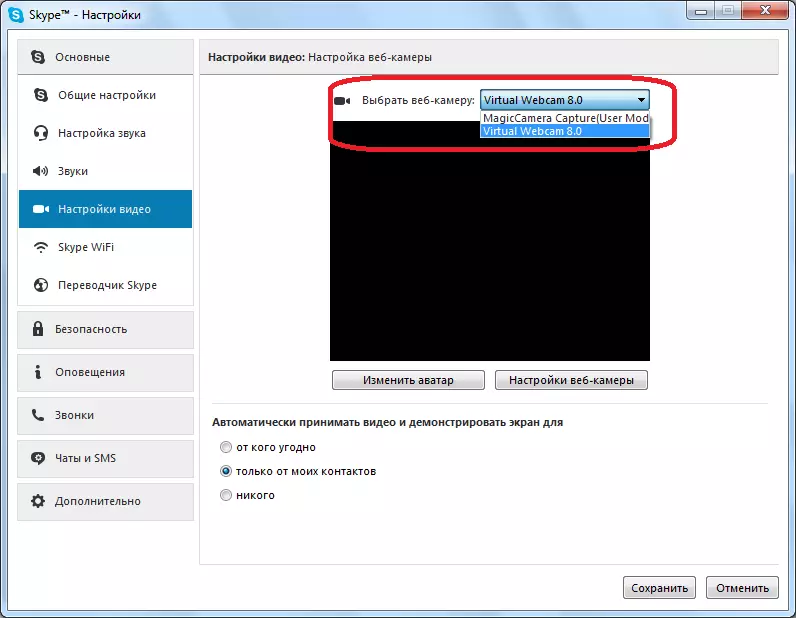
Tingali ogé: Kumaha ngonpigurasikeun kaméra dina Skype
Métode 2: Nganggo jasa Wéb
Upami anjeun hoyong damel sareng kaméra dina browser anu nganggo jasa wéb, ogé aya henteu aya anu rumit di dieu. Buka situs anu dipikahoyong sareng pas jasa unter ka Safcam, anjeun tiasa nambihan alat dina layar. Pencét tombol anu luyu.
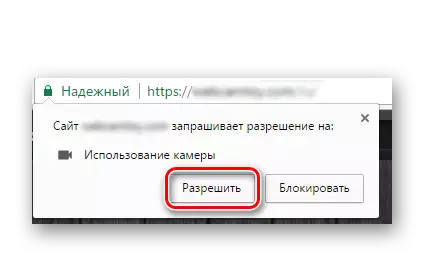
Métode 3: Anggo hartos biasa
Windows ogé ngagaduhan utility khusus anu bakal ngomongkeun anjeun pikeun ngarékam pidéo atanapiilalan poto tina Webcam. Jang ngalampahkeun ieu, mung ka "Start" sareng Dina daptar aplikasi, milari "kaméra". Kanggo genah, paké milarian.

Janten anjeun diajar naon anu ngalakukeun upami webcam henteu kerjakeun dina laptop nganggo Windows 8 Sistem Operasi. Ku jalan sanés. Kami ngarepkeun kami tiasa ngabantosan anjeun.
